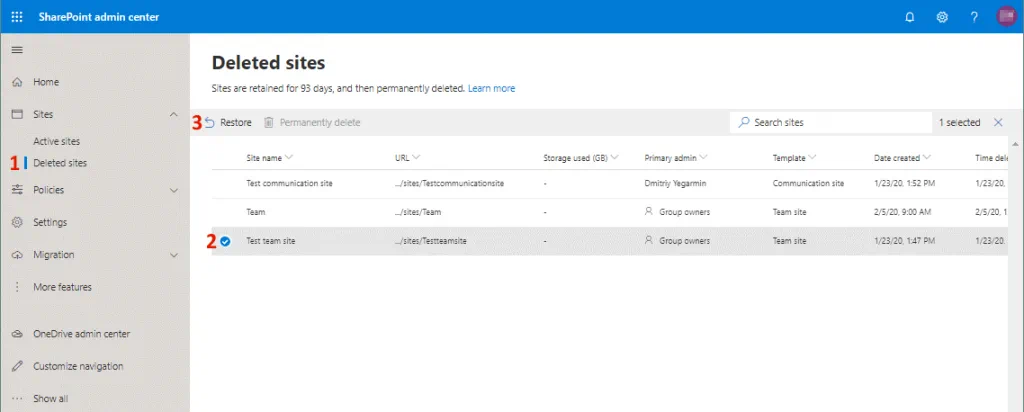SharePoint для Office 365 позволяет пользователям хранить файлы и другие документы в одном месте в облаке, получать доступ к файлам из любого места и совместно редактировать и обмениваться этими документами и другими файлами. SharePoint Online – это онлайн-портал, к которому пользователи могут получить доступ через веб-браузер для совместной работы. Многие пользователи хотят перенести SharePoint в Office 365 из-за удобства развертывания и настройки SharePoint Office 365.
Несмотря на высокую надежность облачных услуг Microsoft, включая Office 365, файлы, хранящиеся на сайтах SharePoint, иногда могут быть утрачены. Причины потери данных включают непреднамеренные человеческие ошибки или саботаж, инфицирование вредоносным ПО компьютера пользователя с правами записи на OneDrive, где хранятся файлы SharePoint, и другие. Вероятность отключения электропитания в дата-центрах Microsoft крайне низка, но если такое событие произойдет, вы не сможете получить доступ к своим файлам в облаке. Один из лучших методов защиты ваших данных в Office 365 SharePoint – создание резервной копии. В этом блоге объясняются методы создания резервной копии Office 365 SharePoint.
Какие данные нужно резервировать?
Во-первых, определим, какие данные SharePoint важны для вас и должны быть резервными копиями.
- Документы и другие файлы, с которыми вы работаете.
- Элементы списка, такие как календари и задачи.
- Метаданные, которые содержат информацию о модификации документа, изменении состояния, дате и других параметрах.
- Структура сайта, которая состоит из элементов, уникальных для вашего сайта SharePoint, например, информация о брендинге, архитектуре, навигации и других частях.
- Аккаунты электронной почты пользователей Office 365, работающих с SharePoint Online в вашей организации.
Когда вы знаете, какие данные нужно сохранить, вы можете разработать вашу стратегию резервного копирования и ваш план восстановления после аварии для Office 365 SharePoint. Теперь мы можем перейти к тому, как сохранить данные Office 365 SharePoint.
Копирование файлов вручную
Этот метод прост и не требует установки дополнительного программного обеспечения, но все шаги должны быть выполнены вручную. Вам нужен только веб-браузер для доступа к вашему хранилищу SharePoint Online.
Откройте ваш сайт SharePoint в веб-браузере.
Перейдите в библиотеку файлов SharePoint Online, откройте Документы, выберите нужные файлы, щелкните правой кнопкой мыши выбранные файлы и в контекстном меню нажмите Скачать. Сохраните файлы на локальный диск вашего компьютера или на портативный диск, который можно использовать для хранения вашей резервной копии Office 365 SharePoint.
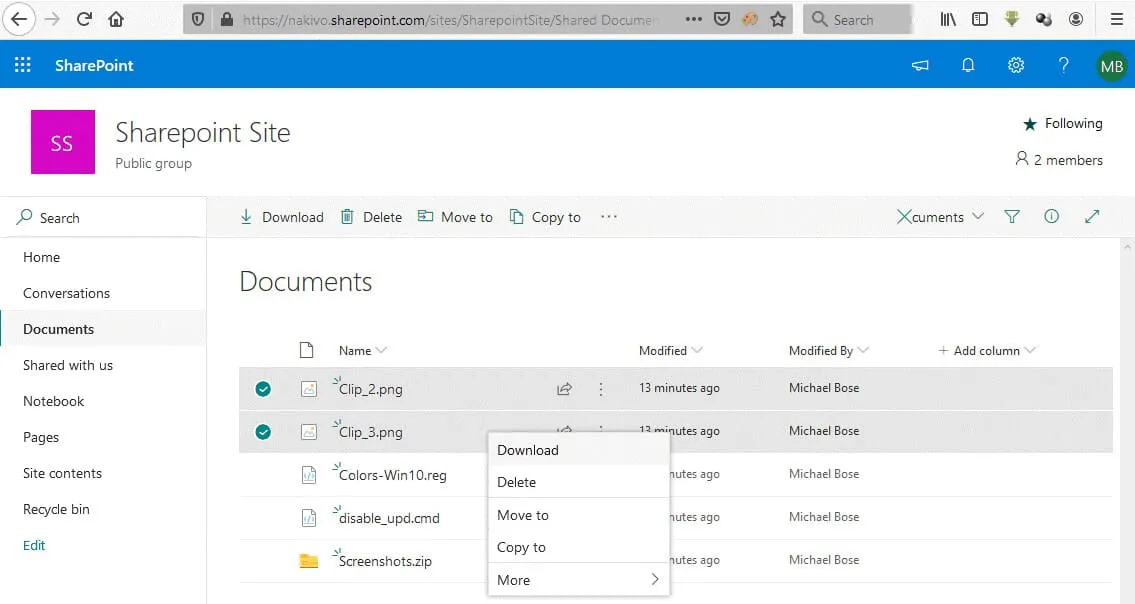
Использование клиента синхронизации OneDrive
SharePoint для Office 365 использует OneDrive для хранения файлов. Поскольку хранилище SharePoint Office 365 – это OneDrive, пользователи могут установить клиент синхронизации OneDrive на свои компьютеры и использовать его для загрузки и синхронизации файлов, хранящихся в облаке OneDrive, в папку на своих локальных компьютерах. OneDrive подключается к указанной локальной папке для синхронизации файлов. Наличие файлов в синхронизированной папке не означает наличие резервной копии. Когда происходят изменения в локальной папке, используемой для синхронизации OneDrive, изменения сразу отображаются в облаке OneDrive.
Если компьютер пользователя заражен вымогательским ПО или другими вирусами, которые портят файлы, и файлы в синхронизированной папке OneDrive на компьютере пользователя повреждены, разрушительные изменения применяются к файлам SharePoint, хранящимся в облаке OneDrive. Поэтому необходимо создавать резервные копии файлов SharePoint из синхронизированной папки в безопасное место.
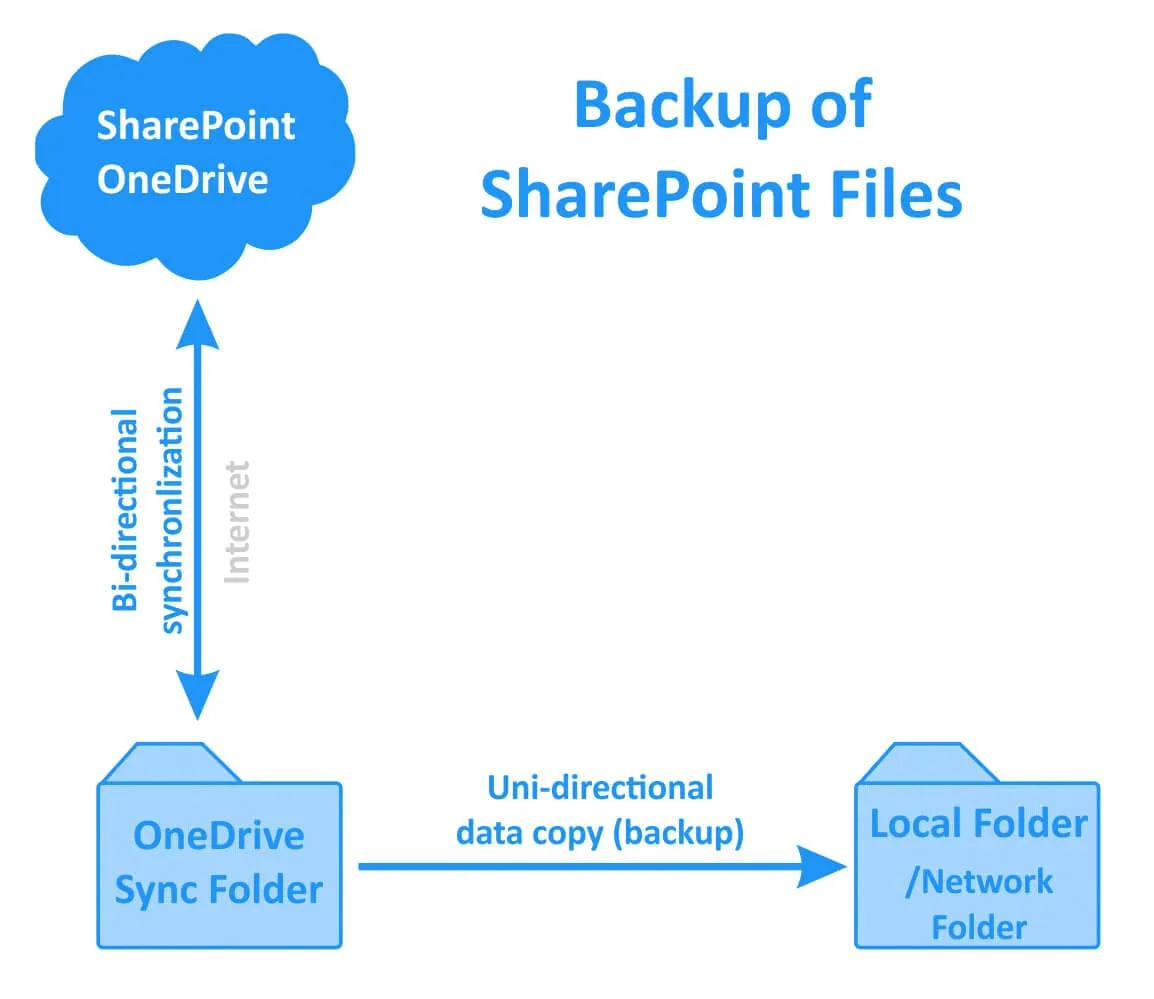
Примечание: Прочтите Как создавать резервные копии и восстанавливать файлы OneDrive, чтобы узнать больше о том, как использовать клиент синхронизации OneDrive и копировать файлы в безопасное место, чтобы предотвратить повреждение файлов и потерю данных.
Использование корзины для мусора
Если ваши файлы были удалены, попробуйте восстановить файлы SharePoint в веб-интерфейсе из корзины для мусора. Корзина для мусора пользователя представляет собой первую стадию корзины для мусора. Когда пользователь удаляет элементы из корзины для мусора, они перемещаются во вторую стадию корзины для мусора. Давайте посмотрим, как восстановить удаленные файлы в корзине для мусора для SharePoint Office 365.
В левой панели веб-интерфейса вашего сайта SharePoint выберите Корзина. В Корзине выберите файлы, которые вы хотите восстановить, щелкните правой кнопкой мыши выбранные файлы и в контекстном меню выберите Восстановить.
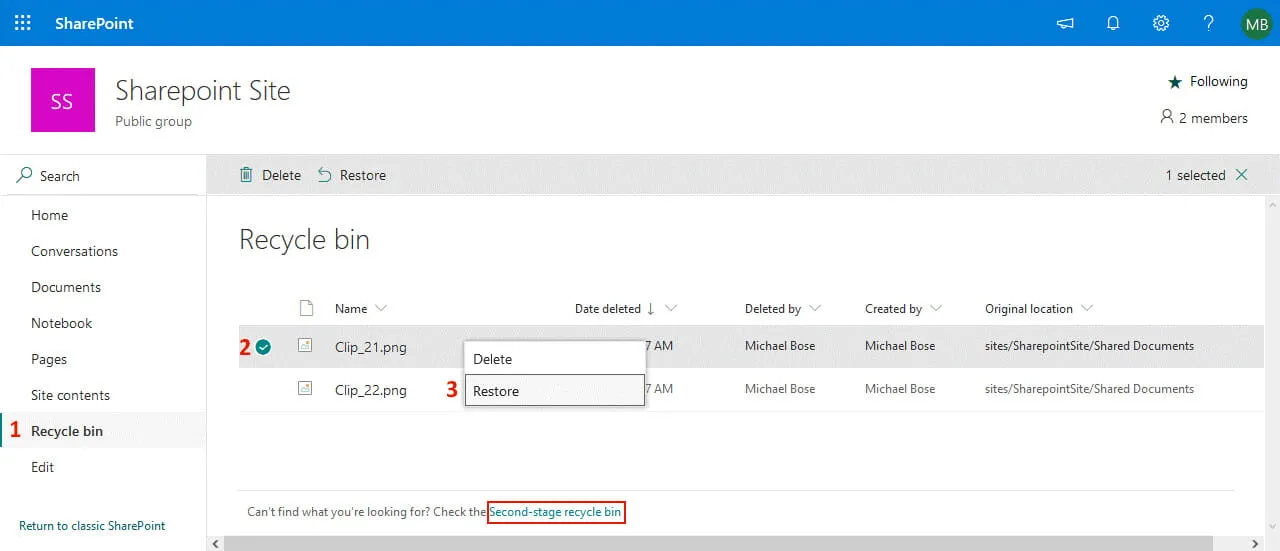
Если вы не можете найти нужные файлы в Корзине, возможно, ваши файлы были удалены из первичной корзины. Попробуйте найти удаленные файлы во Вторичной корзине. Нажмите Вторичная корзина внизу страницы Корзины, как показано на скриншоте выше.
Удаленные файлы хранятся во Вторичной корзине в течение 93 дней с момента удаления файлов из исходного местоположения или до превышения квоты хранения для Вторичной корзины. После 93 дней данные удаляются окончательно. Пользователи также могут удалить данные из Вторичной корзины вручную.
Пример:
A user deleted a file to the Recycle bin. The file remained in the Recycle bin for 80 days. The user then deleted the file from the Recycle bin. The file will remain in the Second-stage recycle bin for 13 days before being deleted permanently.
Выберите нужные файлы во Вторичной корзине, щелкните правой кнопкой мыши по файлам и выберите Восстановить, чтобы восстановить удаленные файлы SharePoint.
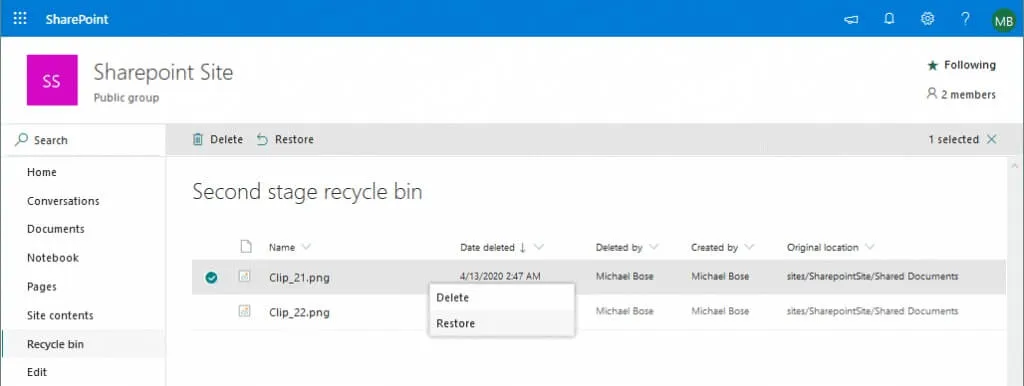
Как видите, вы можете использовать Корзину и Вторичную Корзину так же, как и для OneDrive в Office 365 SharePoint.
Использование контроля версий
Если ваши файлы были повреждены или к ним были применены какие-либо нежелательные изменения, попробуйте восстановить целостный файл, используя управление версиями до версии, отражающей состояние файла до применения нежелательных изменений. Управление версиями, также называемое версионированием, регистрирует изменения в определенных файлах со временем, создавая новые версии файлов. Это позволяет восстановить состояние файла для соответствующей временной точки, когда изменения сохранены в файле. По умолчанию версионирование включено для библиотек SharePoint, но не для списков SharePoint. Если вы используете библиотеки SharePoint, вы можете включить управление версиями в любое время.
Обратите внимание, что при включении версионирования требуется больше места для сохранения каждой версии файла. Планы подписки Office 365 Business и Office 365 Enterprise позволяют сохранить до 500 версий файлов в SharePoint Online. Если вам нужно сохранить более 500 версий, вы можете обновить свой план подписки.
Чтобы включить управление версиями, щелкните Иконку настроек в верхнем правом углу окна. В открывшемся меню щелкните Настройки списка или Настройки библиотеки.
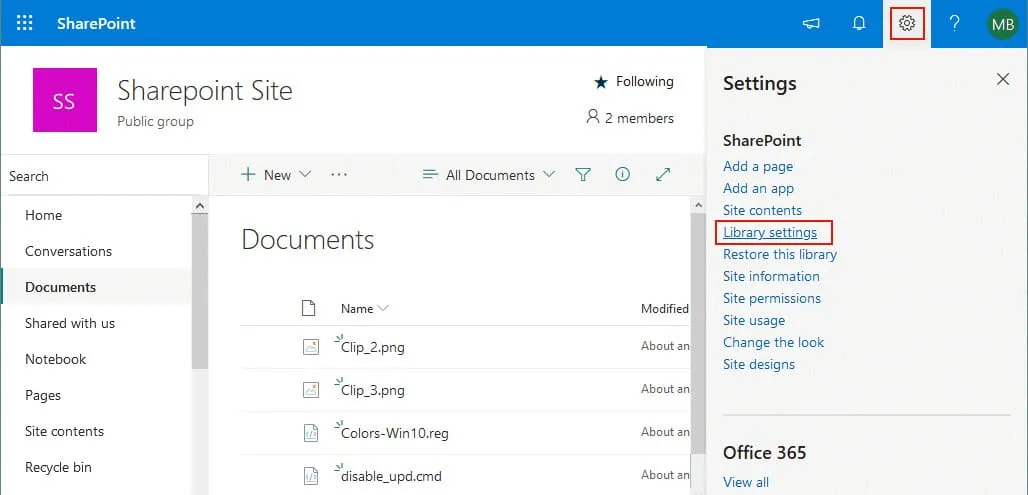
A new window opens. Click Versioning settings to configure version control for your SharePoint files.
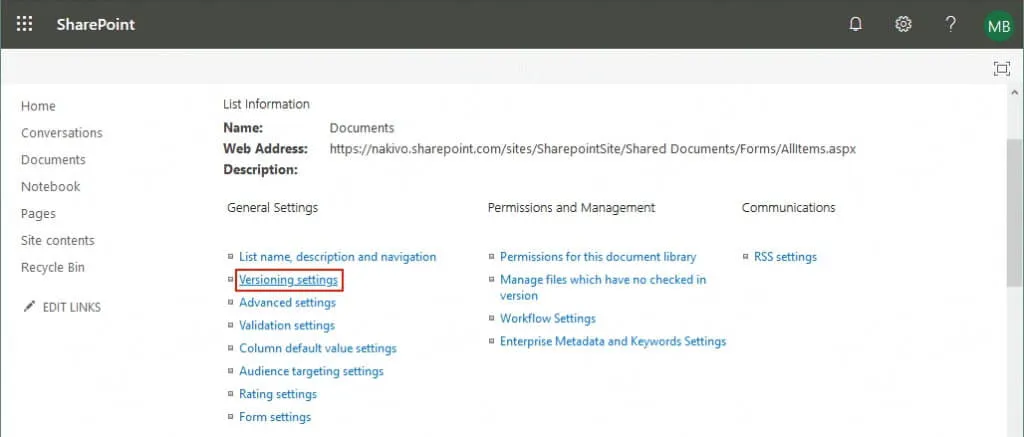
Вы можете настроить параметры, показанные на скриншоте ниже.
Когда настроены параметры версионирования, вы увидите, что после сохранения изменений в файле сохраняется новая версия файла. Имейте это в виду, поскольку каждая новая версия файла потребует места в облачном хранилище, используемом Office 365 SharePoint. Откройте каталог с файлами, например, Документы, выберите файл, который был отредактирован или изменен, и щелкните правой кнопкой мыши файл. В контекстном меню выберите История версий.
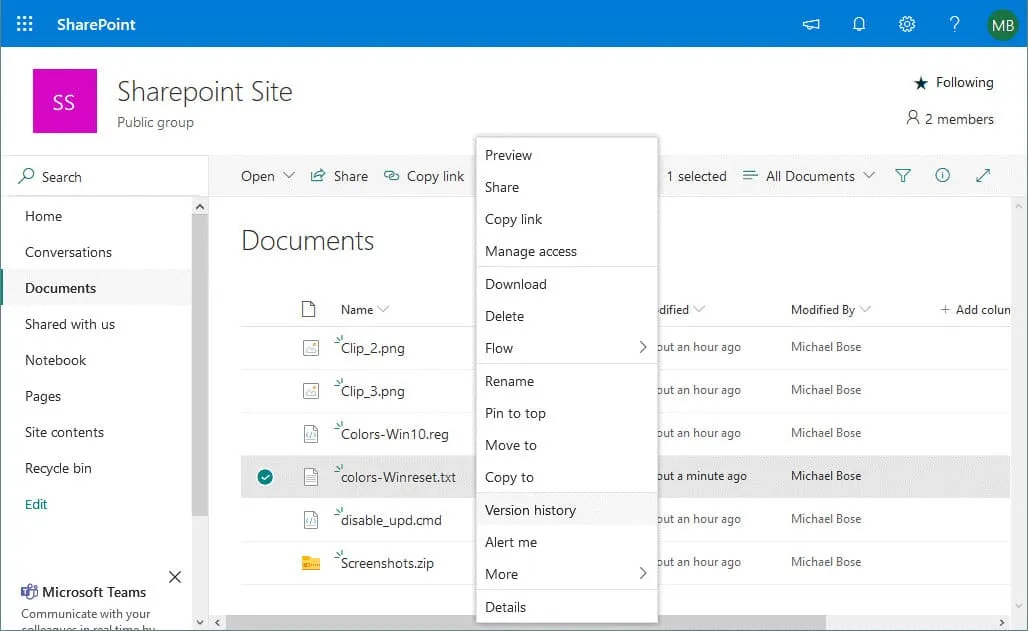
Теперь вы можете увидеть историю версий. Если последняя версия вашего файла повреждена или какие-то важные данные были случайно или намеренно удалены, вы можете выбрать предыдущую версию файла, которая действительна. После выбора нужной версии файла нажмите Восстановить.
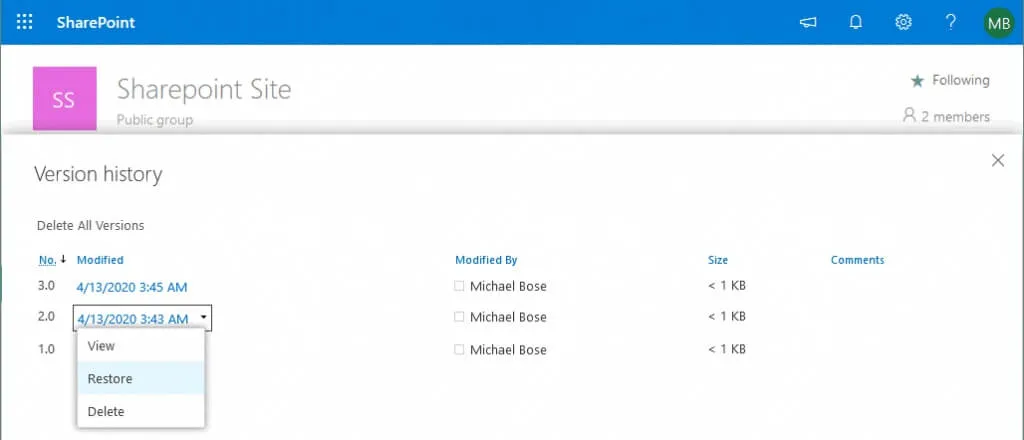
Восстановление сайта SharePoint
Другой возможный сценарий – восстановление данных SharePoint в Office 365 с использованием корзины для удаленных сайтов коллекции.
Откройте страницу Восстановление удаленного сайта SharePoint 365 по ссылке:
https://admin.microsoft.com/sharepoint?page=recycleBin&modern=true
Войдите как администратор.
Как альтернативу, вы можете перейти в центр администрирования SharePoint для Office 365, а в левой панели выбрать Сайты> Удаленные сайты.
Удаленные данные хранятся в корзине для удаленных сайтов коллекции в течение 93 дней, что является максимальным сроком хранения после удаления данных из исходного местоположения в SharePoint Online. Если объем данных, хранящихся в корзине, превышает квоту, данные, удаленные первыми, удаляются из корзины.
Выберите нужные файлы в разделе Удаленные сайты и нажмите кнопку Восстановить.
Если вы удалили несколько объектов, сначала вы должны восстановить родительский (контейнерный) объект, а затем вы сможете восстановить дочерний объект. Например, если вы удалили файлы, а затем удалили библиотеку, вы должны сначала восстановить библиотеку, а затем вы сможете восстановить нужные файлы. Однако, если вы удалили файлы, а затем удалили папку, в которой они были сохранены, то вы можете восстановить нужные файлы без дополнительных шагов. Папка, в которой были хранятся выбранные файлы, автоматически воссоздается (без других удаленных файлов, которые не были восстановлены).
Резервное копирование электронной почты
Пользователи, использующие SharePoint для Office 365, обычно имеют электронные почтовые аккаунты и почтовые ящики. Уведомления SharePoint могут быть настроены для отправки через электронную почту пользователям после изменения и удаления файлов или других событий. Однако у пользователей может быть и другая информация, которая важнее уведомлений в их электронной переписке. Когда вы собираетесь настроить резервное копирование Microsoft Office 365 и резервное копирование SharePoint Microsoft Office 365, не забудьте сделать резервное копирование электронных почтовых аккаунтов пользователей в вашей компании.
Примечание: Прочитайте также, как создать резервную копию учетных записей Office 365 и как восстановить удаленные электронные письма в Office 365.
Запросить поддержку в Microsoft
Когда файлы удаляются, и доступных в интерфейсах для пользователей и администраторов SharePoint Office 365 вариантов восстановления больше нет (если невозможно восстановить файлы из Корзины или с помощью опций Восстановление файла), пользователь с правами глобального администратора может запросить восстановление файла у Microsoft. Microsoft сохраняет файлы, удаленные из SharePoint Online, еще на 14 дней после окончательного удаления в веб-интерфейсе. Резервные копии создаются каждые 12 часов. Microsoft позволяет отправить запрос в службу технической поддержки для восстановления коллекций сайтов и подсайтов, но не для восстановления отдельных файлов, библиотек, списков или почтовых ящиков. Запросы, отправленные в Microsoft на восстановление данных SharePoint, обрабатываются в общей очереди. Вы не можете ускорить процесс восстановления файла даже если обновите свой план подписки Office 365 или приобретете больше лицензий. Поэтому вам следует быть готовым к тому, что возможно не сможете немедленно восстановить свой SharePoint после отправки запроса на восстановление в службу технической поддержки Microsoft.
Данные могут быть восстановлены до состояния на указанную (доступную) дату, и вся прогрессия, сделанная после этой даты, будет утеряна после восстановления SharePoint. Обратите внимание, что согласно соглашению об уровне обслуживания (SLA) не предусмотрено гарантии того, что все необходимые данные будут восстановлены в течение 14 дней после удаления. Восстановление данных может занять до двух дней после того, как запрос зарегистрирован. Поэтому лучше делать резервное копирование Office 365 SharePoint. С резервными копиями у вас больше гибкости для оперативного восстановления данных SharePoint.
Примечание: Прочтите также, как подключиться к Exchange Online с помощью PowerShell и как настроить настройки SMTP Microsoft Office 365 для вашего почтового клиента.
Вывод
Если вы используете SharePoint Online в своей компании, не забывайте о резервном копировании Microsoft Office 365 SharePoint. Несмотря на надежность облачной платформы и услуг Microsoft, иногда вам может понадобиться расширенные возможности восстановления данных SharePoint Online Office 365. В этом блоге рассматриваются встроенные методы резервного копирования и восстановления SharePoint Online. Большинство операций обычно выполняются администраторами Office 365.
Однако, если вы научитесь резервному копированию и восстановлению SharePoint Office 365, вы сможете защитить нужные данные сами и затратить меньше времени на восстановление в случае сбоев.
Source:
https://www.nakivo.com/blog/how-to-back-up-and-recover-office-365-sharepoint-sites/